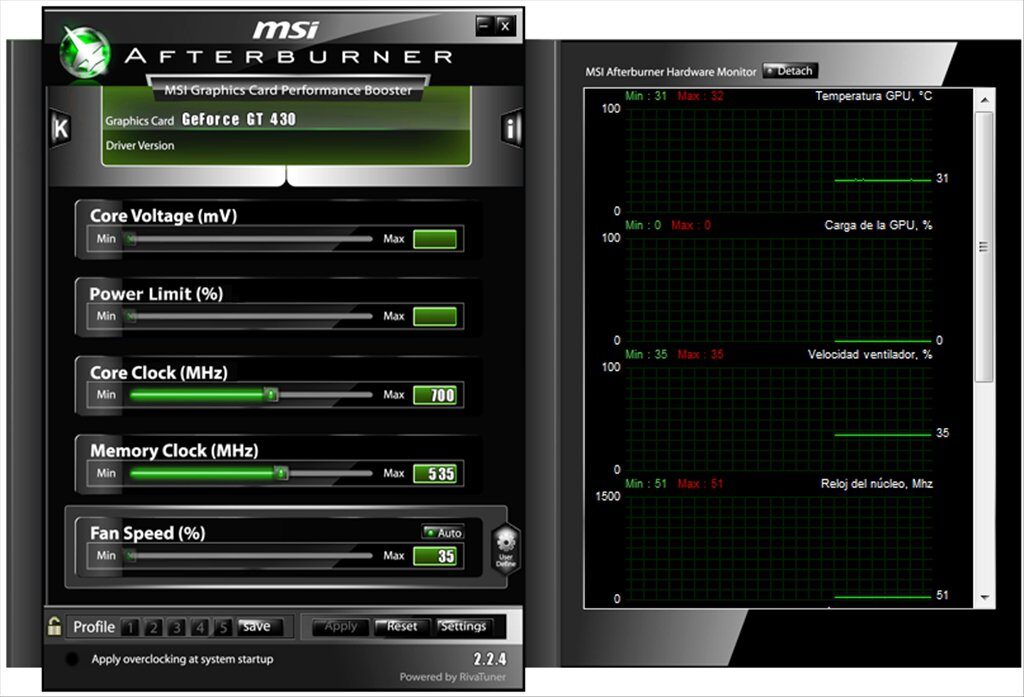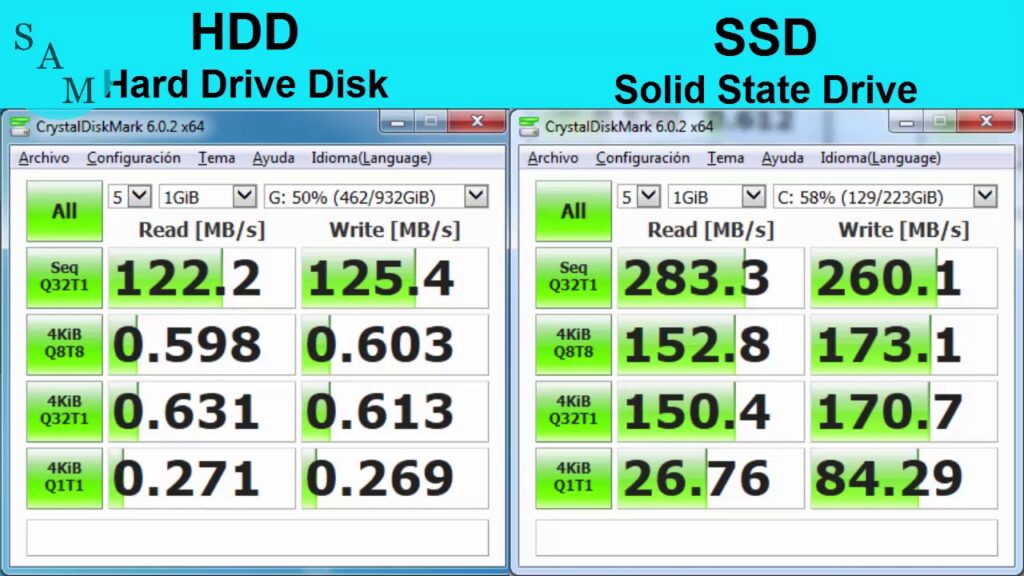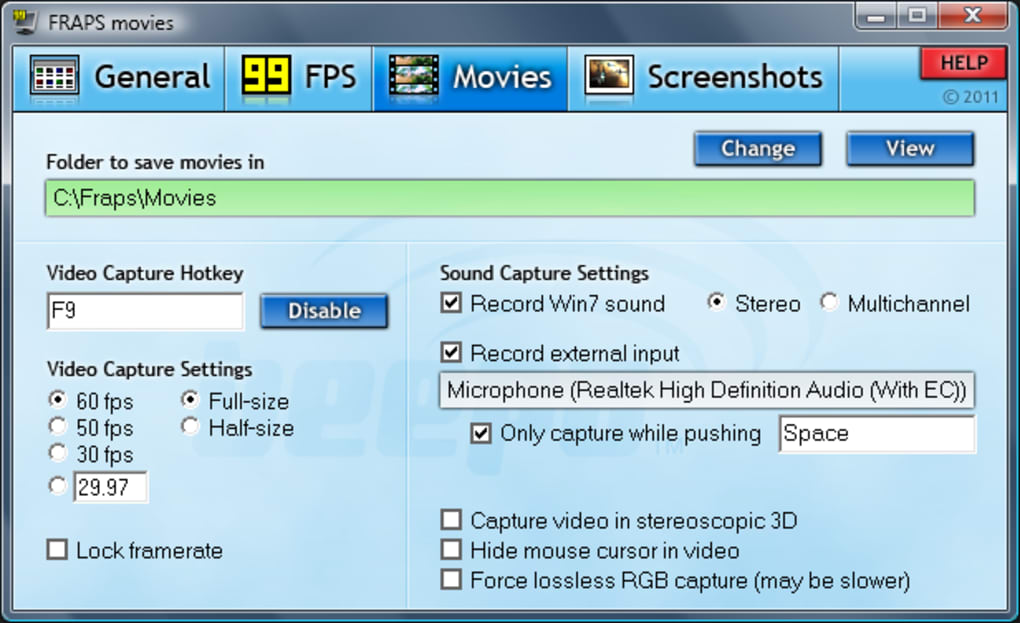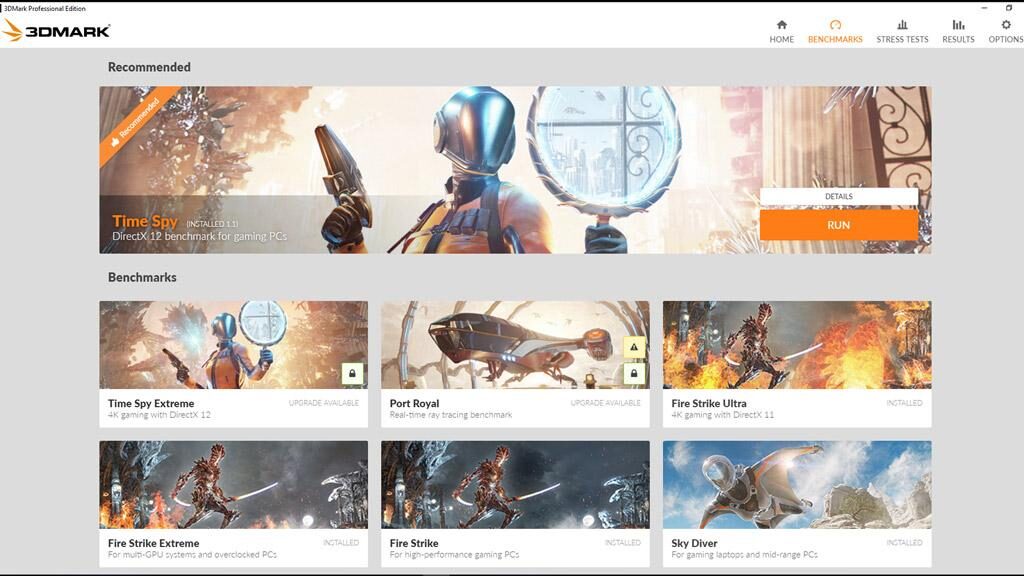Internetinis kompiuterio našumo testas Ar verta?
Jei norite sužinoti, ar jūsų kompiuteris tinkamai atlieka savo funkcijas, ar norite sužinoti, koks greitas ar galingas jis atlieka užduotį, turite jam pritaikyti etaloną. Šiame skyriuje sužinokite viską apie geriausius našumo testas už kompiuteris internete nemokama, ar jie tikrai veikia? Išsami analizė, kompiuterio galia ir daug daugiau.

Kas yra internetinis kompiuterio našumo testas?
Programinės įrangos našumo testas arba „benchmark“ (angliškai benchmark) yra programa, naudojama siekiant išmatuoti kompiuterinių įrenginių ar bet kurių jų komponentų, tokių kaip: CPU, RAM arba atminties blokai, GPU, vaizdo plokštė, našumą. Etalonas susideda iš skirtingų labai daug pastangų reikalaujančių užduočių skyrimo komandai, siekiant patikrinti, kaip ji jas atlieka; taip, kad būtų įvertintas jo elgesys atliekant tam tikras užduotis.
Be to, kaip rodo pavadinimas, gauti našumo rezultatai leidžia palyginti įrangą su kitomis panašiomis mašinomis. Juose taip pat pateikiama specifinė informacija apie įrangą ar jos elementus, o tai labai praverčia atnaujinant įrenginius.
Lygiai taip pat našumo testą galima pritaikyti bet kurio kompiuterio komponento veikimui patikrinti, ypač jei jame buvo aptikta klaida. Jie taip pat gali būti naudojami įsijungus, norint išsiaiškinti, kokie yra aušinimo sistemų ar maitinimo šaltinių poreikiai, netgi norint nustatyti galios padidėjimą ar išvengti galimų problemų dėl temperatūros.
Šiuo metu yra daug kompiuterio našumo testų, būtent:
- Sintetika: sukurta tam tikro kompiuterio elemento veikimui matuoti. Pavyzdžiui, Whetstone ir Dhrystone.
- Žemas lygis: jie yra atsakingi už tiesioginį komponentų našumo įvertinimą, pvz.: CPU laikrodį, takelio keitimo laiką, delsą ir kt.
- Aukštas lygis: jie paprastai naudojami tam tikro sistemos aspekto komponento / valdiklio / OS (operacinės sistemos) deriniui matuoti.
Jei norite sužinoti, koks yra jūsų kompiuterio greitis, kviečiame pažiūrėti šį vaizdo įrašą ir atlikti našumo testą:
https://www.youtube.com/watch?v=8lG8GYvmXts
Nemokamas etalonas jūsų kompiuterio našumui įvertinti
Svarbu atkreipti dėmesį į tai, kad visi etalonai pateikia tik apytikslį jūsų kompiuterio ar komponento našumą. Bet net ir tokiu atveju, čia yra sąrašas su geriausiais Nemokamas internetinis kompiuterio našumo testas, specialiai sukurta Windows platformoms, kuri tikrai padės sužinoti kompiuterio elgesį veikiant tam tikriems dirgikliams.
CPU-Z
Tai programa, kuri siūlo išsamią informaciją apie procesorių, RAM atmintį, vaizdo plokštę, pagrindinės plokštės komponentus ir mikroschemų rinkinį. Ši programa turi duomenų bazę su daugiau nei dvidešimt procesorių su iš anksto nustatytais našumo rezultatais, todėl galime palyginti savo CPU su šiais procesorių modeliais.
Tai taip pat suteikia galimybę išsaugoti gautą rezultatą faile, kad galėtumėte bet kada atlikti našumo palyginimus. Taip pat galite įkelti savo rezultatus į internetą.
Svarbu pažymėti, kad šis kompiuterio veikimo testas turi klasikinę versiją ir kitas, pritaikytas GYGABYTE, ASUS, MSI pagrindinėms plokštėms.
Jei norite atsisiųsti CPU-Z į savo kompiuterį, tereikia eiti į oficialų jo puslapį arba paspausti ČIA.
Įvedę rasite du atsisiuntimo stulpelius, kairėje pusėje galėsite atsisiųsti klasikinę versiją, o dešiniajame stulpelyje galite sukurti bet kurią pasirinktinę versiją.
HWMonitor
Tai programa, rodanti kiekvieno kompiuterio elemento prekės ženklą ir modelį. Taip pat ekrane rodomi šie duomenys realiu laiku: energijos sąnaudos, naudojimo procentai, ventiliatorių greitis, laikrodis ir temperatūra, darbo dažniai ir temperatūra.
Taip pat gali išmatuoti branduolių šiluminius jutiklius, kietųjų diskų ir vaizdo plokštės temperatūrą. Visi šie rodmenys yra nepaprastai svarbūs norint nustatyti galimas bet kurio kompiuterio elemento perkaitimo problemas.
Svarbu pažymėti, kad visus šiuos duomenis galima lengvai suprasti, taip pat išsaugoti faile, kad galėtumėte pasinaudoti ateityje.
Ši programinė įranga turi dvi versijas – įprastą visiškai nemokamą ir mokamą „PRO“. Abu galima atsisiųsti iš HWMonitor svetainės.
„CinemaBench“
Tai yra išbandymas spektaklis punktas PC galima atsisiųsti per Prisijungė. Paprastai jis naudojamas kompiuteryje įdiegtos vaizdo plokštės našumui įvertinti arba procesoriaus našumui matuoti, nors pastarasis dažniausiai naudojamas daugiau.
Ši programinė įranga yra realaus pasaulio etalonas, apimantis 4D scenos vaizdo atvaizdavimą, kad būtų galima išmatuoti sistemos našumą, kad vėliau būtų galima palyginti rezultatus su kitų visame pasaulyje atliktų testų rezultatais, tokiu būdu galite įvertinti savo procesoriaus našumą.
Šis našumo arba etaloninis testas patikrina visus turimus procesoriaus branduolius ir įvertina rezultatą. Šia prasme kuo didesnis balas, tuo galingesnis mikroprocesorius.
Norėdami gauti Cinebench, turite patekti į oficialią Maxon svetainę. Ten rasite atitinkamą Saitai Norėdami atsisiųsti programą, skirtą „Windows“ ir „MacOS“.
"MSI Afterburner"
Tai programa, skirta konkrečiai išmatuoti vaizdo plokščių našumą realiuoju laiku. Tai taip pat leidžia įsibėgėti ir pateikia išsamų aparatinės įrangos aprašymą.
Svarbu pažymėti, kad ši programa papildomai turi ir kitų funkcijų, kurios leidžia vartotojui įrašyti vaizdo įrašą, atlikti lyginamąją analizę ir tinkinti profilius.
Taikydami šį testą galėsite žingsnis po žingsnio sekti kiekvieną parametrą, turintį įtakos kompiuterio grafiniam našumui: laikrodžio greitį, temperatūrą, RAM naudojimą, ventiliatoriaus greitį ir procesoriaus branduolio naudojimo procentą.
Nors MSI Afterburner sukurtas MSI inžinierių, jis gali būti naudojamas su bet kurio gamintojo vaizdo plokštės modeliu. Taip pat ši testas de spektaklis punktas PC galima atsisiųsti per Prisijungė ir visiškai nemokamai.
Speccy
Ši programinė įranga yra viena mėgstamiausių žaidėjų bendruomenės, jos paprastas dizainas leidžia matyti kiekvieno kompiuterio elemento informaciją. Spustelėjus parametrą, gausite specifinę informaciją, tokią kaip temperatūra, ventiliatoriaus greitis, įtampa ir kt.
Speccy leidžia išsaugoti gautus rezultatus tekstiniame arba XML faile, vėliau dalintis jais internete – jei pageidaujate – arba būsimai kompiuterio diagnostikai.
CrystalDiskMark
Tai programa, specialiai sukurta saugojimo vienetų, pvz., standžiųjų diskų ar SSD, našumui įvertinti. Šios programos sąsaja yra labai paprasta naudoti, todėl galite atlikti įvairius testus su skirtingo dydžio failais.
Verta paminėti, kad rezultatai, gauti atliekant šį kompiuterio našumo testą, rodomi skaitymo / rašymo duomenų perdavimu Mbaitais per sekundę.
„CrystalDiskMark“ yra atvirojo kodo ir turi šaltinio kodą. Jei norite, galite atsisiųsti šią programą nemokamai, vadovaudamiesi šiuo nurodymu nuoroda.
„SiSoftware Sandra Lite“
Ši programa buvo specialiai sukurta tiems vartotojams, kurie puikiai išmano savo kompiuterio vidinį darbą, ir toms įmonėms, kurioms reikalinga išsami analizė keliuose kompiuteriuose.
Šia prasme ji siūlo daugybę testų, skirtų įvertinti, kaip kompiuteris elgiasi tam tikrais jo aspektais. Tai taip pat apima kai kurių komponentų, tokių kaip procesorius, RAM, vaizdo plokštė ir kt., testavimą.
Jame taip pat yra duomenų bazė, kad galėtumėte palyginti savo rezultatus su kitų panašių kompiuterių rezultatais.
Fraps
Tai programa, specialiai sukurta valdyti kompiuteryje įdiegtos grafikos sistemos FPS, todėl idealiai tinka visiems žaidėjams.
„Fraps“ žaidime ar programoje ekrano kampe prideda kadrų per sekundę skaitiklį, kad galėtumėte matyti, kiek kadrų per sekundę gaunate kiekvieną akimirką, ty matyti, koks greitis. Jei pastebite, kad kadrų per sekundę (FPS) padidėjimas, tai reiškia, kad pagerėjo našumas.
Tai taip pat leidžia jums sukurti savo atskaitos taškus ir kalibruoti FPS tarp bet kurių dviejų taškų, taip pat galite išsaugoti rezultatus diske, kad galėtumėte juos peržiūrėti ir pritaikyti ateityje.
Naudodami šią programą galite daryti ekrano kopijas arba įrašyti jas, kai žaidžiate žaidimą.
MemTest86
Tai kompiuterinė programa, skirta patikrinti kompiuterio RAM atminties būseną, todėl aptinka klaidas moduliuose arba duomenų keliuose (lustų rinkinyje, atminties valdikliuose).
Įrankiui reikia iš naujo paleisti kompiuterį, kad būtų atlikta RAM atminties diagnostika, todėl ją reikia įrašyti į USB atmintinę ir paleisti iš ten.
Tada kompiuteris turi būti paleistas iš naujo iš pendrive'o, tai darant Memtest86 automatiškai įsijungs ir pradės skenuoti RAM atmintį, o jei aptiks kokią nors problemą, iškart apie tai praneš.
Pateikiame vaizdo įrašą, kuriame paaiškinama, kaip patikrinti RAM atmintį:
„FutureMark Suite“
Ši programinė įranga atlieka vaizdo plokščių veikimo testus. Jame yra tokių įrankių kaip:
- PCMark: kalibruoja našumą atliekant skaičiavimo užduotis
- 3D ženklas: išmatuokite bet kurio GPU našumą.
- VRMark: įvertina virtualios realybės įrenginius.
- „3DMark Basic Edition“: turi „DirectX 12“ etaloną „TimeX“, naudojamą vaizdo plokštės grafiniam našumui įvertinti.
Svarbu pažymėti, kad Futuremark Suite yra suderinamas su Windows, iOS arba Android operacinėmis sistemomis.
Tai, kaip galėsite stebėti tokio tipo kompiuterio našumo testą, yra labai naudinga, nes tai leidžia gauti išsamią informaciją apie kompiuterį ar bet kurį jo komponentą.
Jei šis straipsnis jums pasirodė įdomus ir norite sužinoti daugiau apie technologijas, tereikia spustelėti šias nuorodas ir rasite turinį, kuris jus tikrai sudomins:
Programa, skirta suspausti vaizdus neprarandant kokybės
Programos, skirtos peržiūrėti mano kompiuterio charakteristikas ir aparatinę įrangą
Grafinė įranga: svarba ir charakteristikos
Viskas apie aparatinės įrangos klasifikacija
Kaip Atsisiųskite daugiau RAM atminties su programa?